トーク履歴でキーワード検索をする方法
友だち一覧を開く→検索窓にキーワードを入力
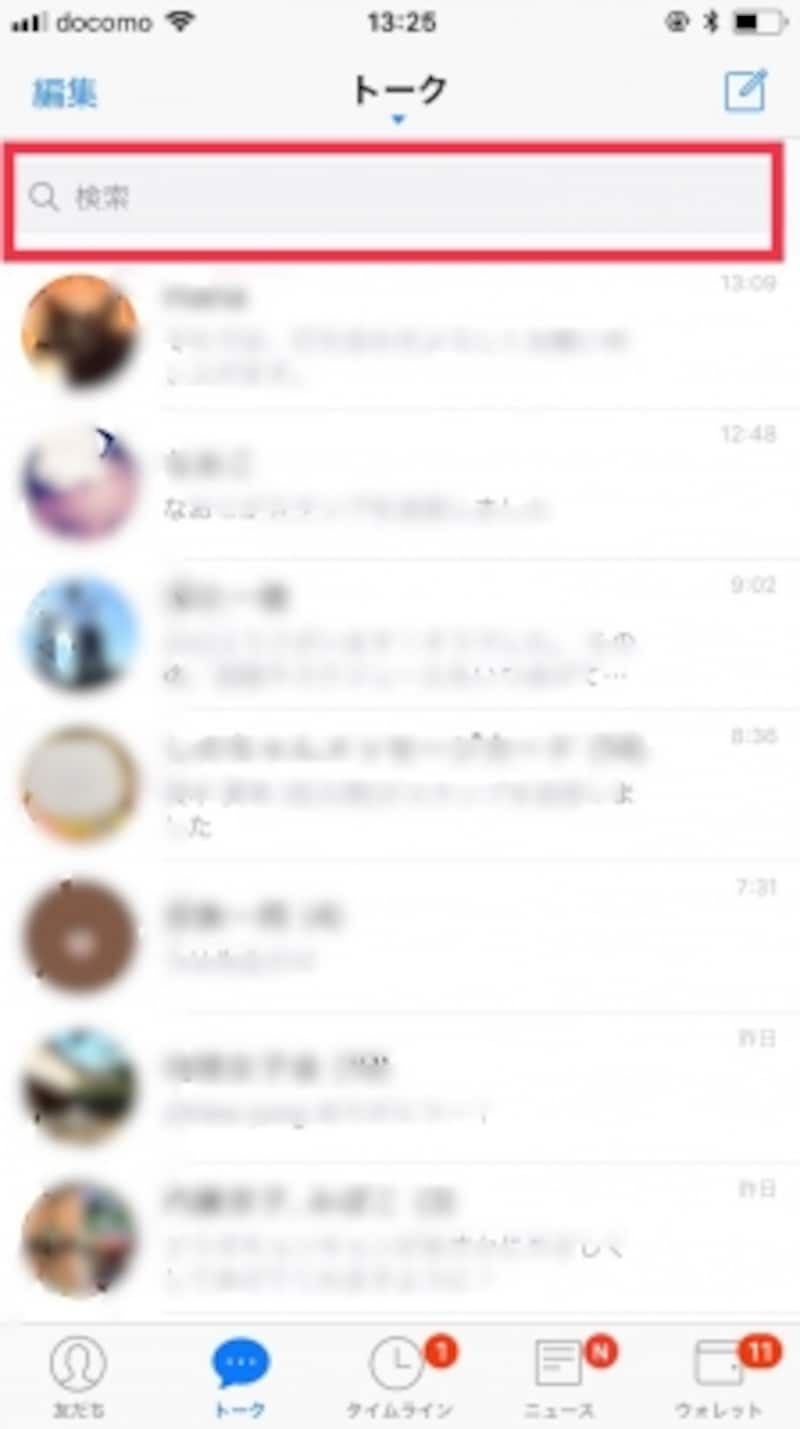
検索窓が表示されない場合は、画面を下に一度スワイプする
Androidの場合は、右上にある虫眼鏡アイコンをタップすると検索窓が表示されます。
Androidの検索
→キーワードが含まれるトークがある「トーク相手/グループ」が表示される→トーク相手を選択
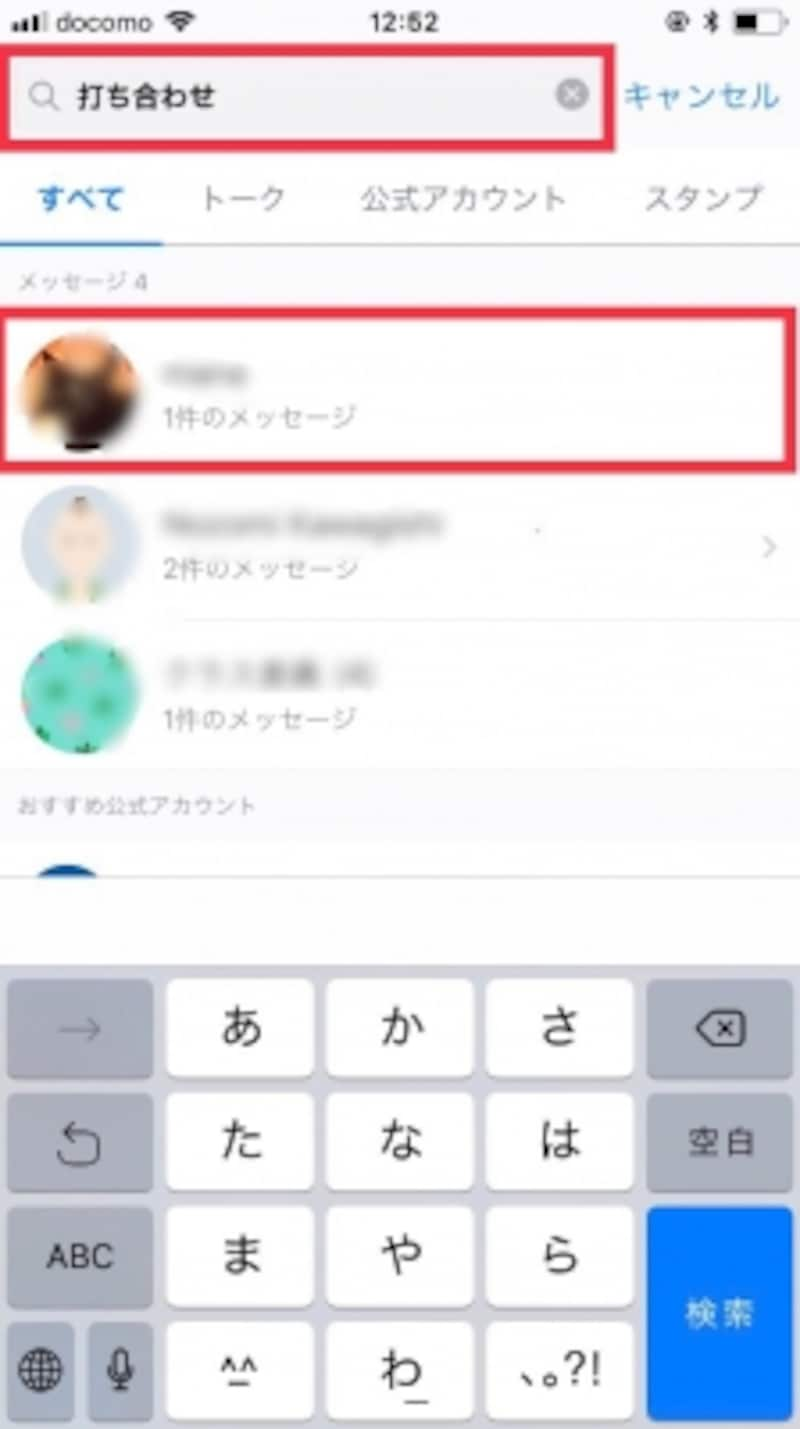
該当する「トーク相手/グループ」が表示され、トーク内でヒットしたメッセージ数が一覧で表示される。
→キーワード部分が黄色で表示される

メッセージを選択するとキーワード部分がハイライトで表示される
「カレンダー機能」からメッセージを検索する
キーワードから検索する以外に、「いつ頃のやりとりか」を覚えていれば、日付から探す「カレンダー機能」を使った検索も可能です。
トーク画面を開く→矢印アイコン→検索
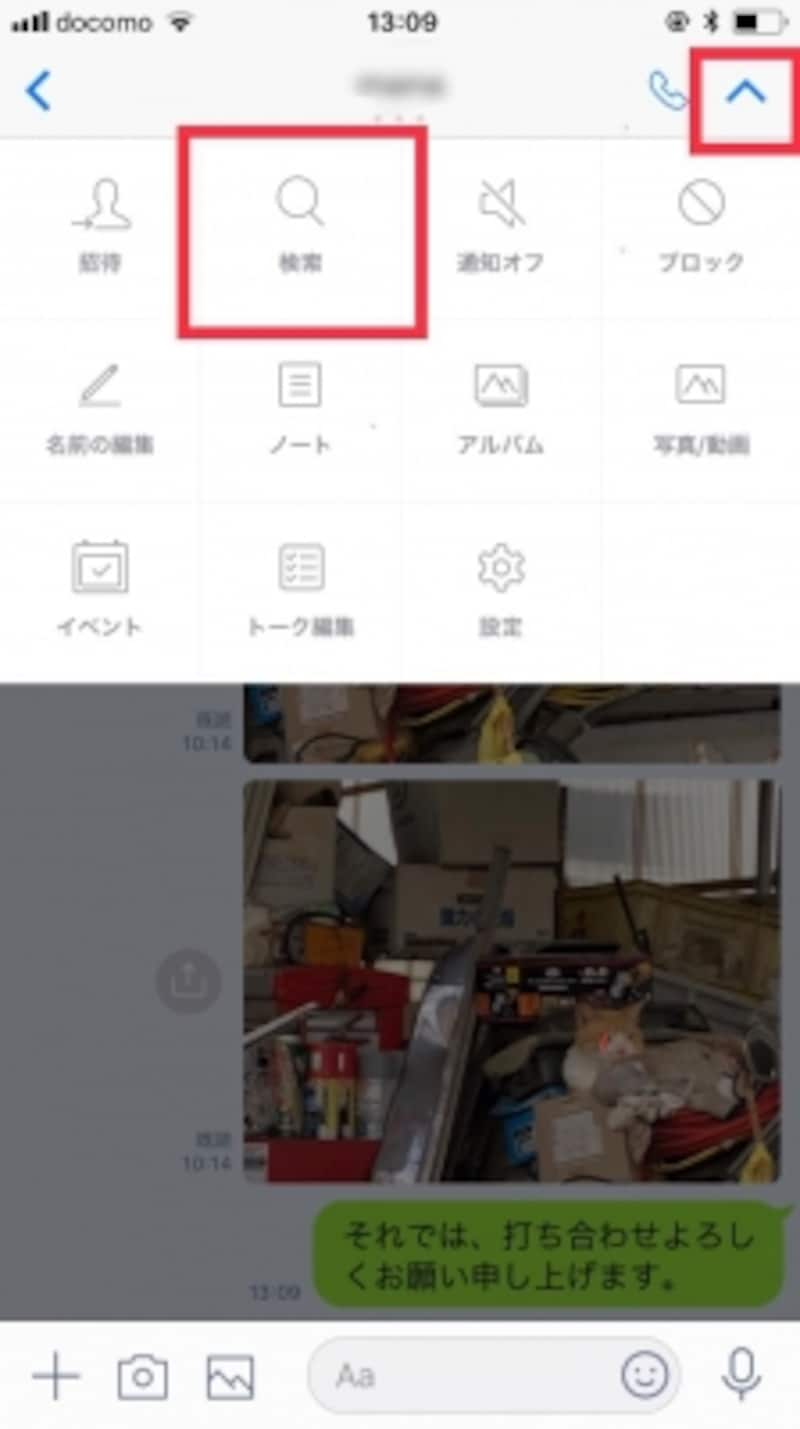
矢印アイコンから「検索」をタップ
→トーク画面のカレンダーマークをタップ

トーク画面のカレンダーマークをタップ
→メッセージのやり取りがあった日は黒字で表示されるので、該当するメッセージのやり取りがあったあたりの日付を選択
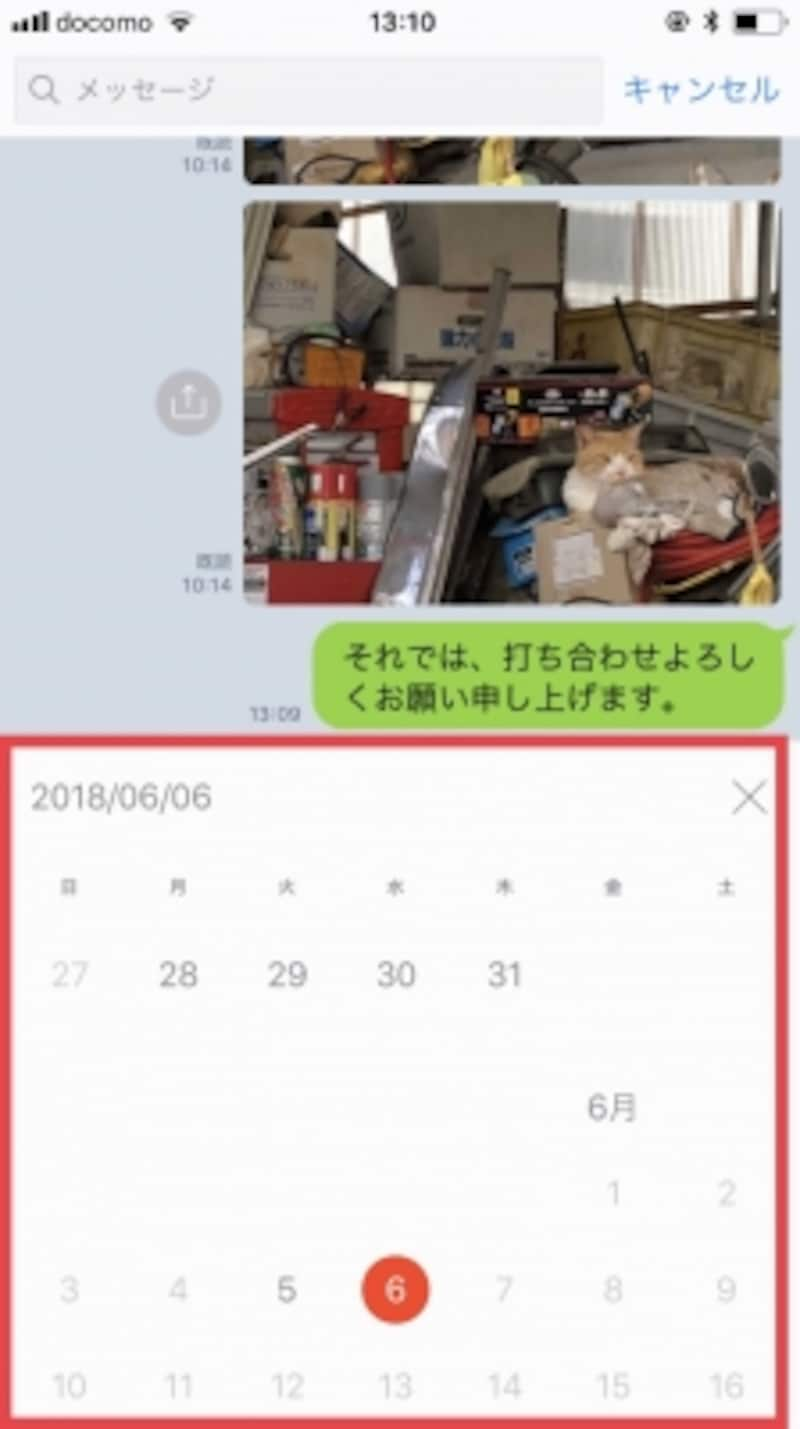
カレンダーから日付を選択
→選択した日付のトークにジャンプするので、該当するトークを探す
探したいトークの「キーワード」を覚えているなら「検索窓」から検索、覚えていないなら「カレンダー検索」を使ってみましょう。
用途に応じて2つの検索機能を上手に使い分けることで、メッセージを探す効率が格段にアップします!






